Windows 10有很多内置的广告和提示。如果这些广告和提示令您烦恼,您可以将其关闭。本文将介绍6种禁用Windows 10内置广告的方法和技巧。
方法一:禁用Windows 10锁屏广告
Windows 10 通过 Windows Spotlight 在锁定屏幕上显示广告。有时,Windows Spotlight 只会展示炫酷的壁纸,但它也会在 Windows 应用商店中隐藏游戏的广告。要禁用这些锁屏广告,请执行以下操作:
第 1 步:打开“设置”应用程序。单击个性化>锁定屏幕。
第 2 步:关闭“在锁定屏幕上获取有趣的事实、提示、技巧等”选项。

方式 2:从“开始”菜单中删除建议的应用程序
Windows 10 有时会在“开始”菜单中显示建议的应用程序。虽然一些提示可能会有所帮助,但有些建议可能包含广告。这些应用程序占用了“开始”菜单中的宝贵空间。您可能不想再看到这些通知。要从“开始”菜单中删除建议的应用程序,请执行以下操作:
步骤 1:转到设置>个性化>开始。
步骤 2:关闭“开始”选项中偶尔显示建议。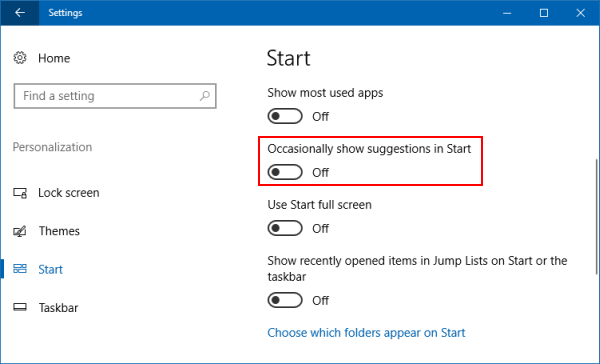
方法 3:停止出现通知广告
要禁用与 Windows 10 功能相关的提示和通知,请转到“设置” > “系统” > “通知和操作”。将“更新后显示 Windows 欢迎体验以及偶尔在登录时突出显示新增内容和建议”和“在使用 Windows 时获取提示、技巧和建议”选项设置为关闭。

方法 4:从 Windows Ink 工作区中删除广告
Windows Ink 工作区包含自己的“建议的应用程序”部分,该部分宣传 Windows 应用商店中可用的支持笔的应用程序。您可以轻松禁用这些功能,具体方法如下:
转到“设置” > “设备” > “笔和 Windows Ink ” ,然后关闭“显示推荐的应用程序建议”选项以摆脱这些建议的应用程序广告。
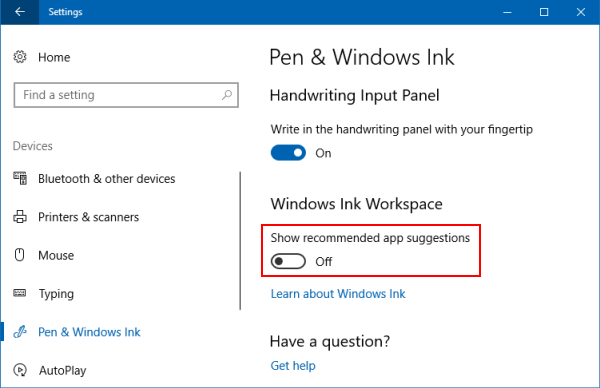
方法 5:从“设置”应用中删除在线提示
在最新的 Windows 10 版本中,“设置”应用程序会显示有关当前打开的页面上可用的不同选项的提示。这些提示可能包括一般建议、在线帮助链接和视频教程。如果您不想看到这些在线提示,可以通过本地组策略编辑器禁用它们。

步骤1:打开组策略编辑器。
按Windows 徽标键聚焦于搜索框,输入gpedit.msc,然后按Enter键。
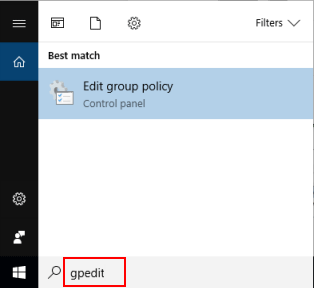
步骤 2:在组策略编辑器上,转到 计算机配置>管理模板>控制面板。双击策略选项 “允许在线提示” 将其禁用。
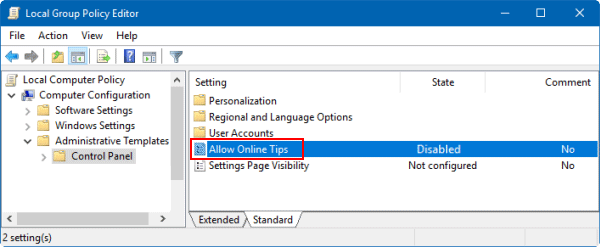
方法 6:禁用文件资源管理器中的广告
Microsoft 现在在文件资源管理器窗口顶部显示推广 OneDrive 和 Office 365 的广告,并带有横幅。可以在文件资源管理器的选项窗口中禁用这些横幅。就是这样:
步骤1:打开文件资源管理器。单击“视图”选项卡,然后选择“选项”。
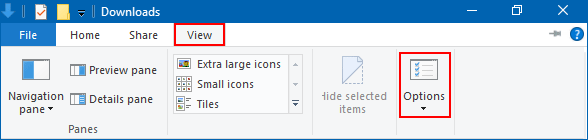
步骤 2:在“文件夹选项”上,单击“查看”选项卡,然后取消选中“显示同步提供商通知”。
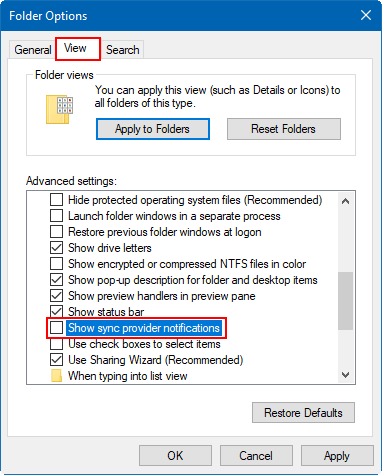
本站所有文章资讯、展示的图片素材等内容均为注册用户上传(部分报媒/平媒内容转载自网络合作媒体),仅供学习参考。 用户通过本站上传、发布的任何内容的知识产权归属用户或原始著作权人所有。如有侵犯您的版权,请联系我们反馈本站将在三个工作日内改正。



















